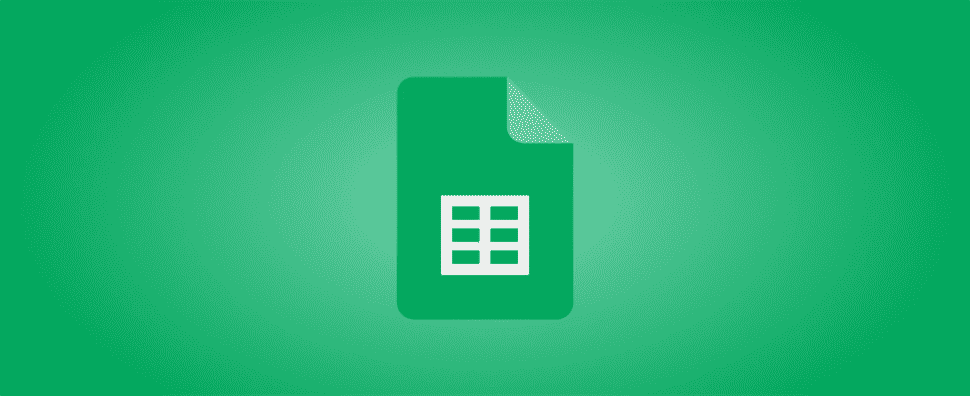Dans vos grandes feuilles de calcul Google Sheets, il est difficile de trouver les lignes et les colonnes masquées. Heureusement, vous pouvez utiliser une fonctionnalité intégrée de feuilles pour afficher toutes vos lignes et colonnes masquées à la fois. Nous allons vous montrer comment utiliser cette option.
Cette option vous permet essentiellement de sélectionner toutes vos lignes ou colonnes, puis vous choisissez l’option Afficher pour afficher toutes vos lignes ou colonnes dans votre sélection.
EN RELATION: Tous les meilleurs raccourcis clavier Google Sheets
Afficher toutes les lignes masquées dans Google Sheets à la fois
Pour afficher toutes les lignes masquées dans votre feuille de calcul, ouvrez d’abord votre feuille de calcul sur Google Sheets.
Dans votre feuille de calcul, sélectionnez toutes vos lignes contenant des données. Pour ce faire, à côté de la première ligne, cliquez sur le chiffre « 1 ». Ensuite, faites défiler jusqu’à la fin de votre jeu de données. Appuyez sur la touche Maj de votre clavier et maintenez-la enfoncée, puis à côté de la dernière ligne, cliquez sur le numéro de la ligne.

Lorsque toutes vos lignes sont sélectionnées, cliquez avec le bouton droit sur le numéro de n’importe quelle ligne et choisissez « Afficher les lignes » dans le menu.

Google Sheets affichera immédiatement toutes les lignes masquées de votre sélection.

Et vous êtes prêt.
Afficher toutes les colonnes masquées dans Google Sheets à la fois
Pour afficher vos colonnes masquées, ouvrez d’abord votre feuille de calcul sur Google Sheets.
Sélectionnez toutes les colonnes contenant vos données. Pour ce faire, cliquez d’abord sur la lettre de votre première colonne (qui, dans la plupart des cas, est « A »).

Faites défiler vers la droite et trouvez la dernière colonne contenant vos données. Maintenez la touche Maj enfoncée de votre clavier et cliquez sur la lettre de cette dernière colonne.
Vous avez maintenant toutes vos colonnes sélectionnées.

Pour afficher les colonnes masquées dans votre sélection, cliquez avec le bouton droit sur la lettre de n’importe quelle colonne sélectionnée et choisissez « Afficher les colonnes » dans le menu.

Et instantanément, Google Sheets affichera toutes vos colonnes précédemment masquées. Vous avez terminé.
Plus tard, vous pourrez facilement masquer vos lignes, vos colonnes et même votre quadrillage si vous le souhaitez.
EN RELATION: Comment figer ou masquer des colonnes et des lignes dans Google Sheets